O locație de încredere din Microsoft Office este un folder care conține fișiere în care aveți încredere că sunt sigure.
Ar trebui să utilizați o locație de încredere pentru a stoca un fișier, când nu doriți ca fișierul să fie verificat de către Centrul de autorizare sau dacă nu doriți ca acesta să se deschidă în Vizualizarea protejată. Mai ales fișierele cu macrocomenzi, conexiuni de date sau controale ActiveX (ceea ce numim conținut activ).
Dacă credeți că un conținut activ dintr-un fișier provine dintr-o sursă de încredere, cel mai bine este să mutați fișierul într-o locație de încredere.
Precauție: Toate fișierele pe care le stocați într-o locație de încredere sunt considerate sigure de către sistem și vor ocoli unele dintre verificările de securitate. Asigurați-vă că aveți încredere în sursa fișierelor pe care le-ați pus acolo.
Adăugarea unei locații de încredere
-
În aplicația Office, faceți clic pe Opțiuni > fișier.
-
Faceți clic pe Centru de autorizare > Setări Centru de autorizare > Locații de încredere.
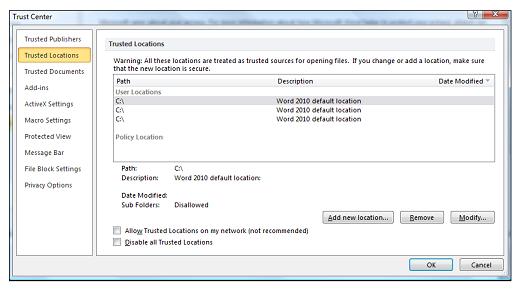
-
Faceți clic pe Adăugare locație nouă.
-
Faceți clic pe Răsfoire pentru a găsi folderul, selectați un folder, apoi faceți clic pe OK.
Eliminarea unei locații de încredere
-
În aplicația Office, faceți clic pe Opțiuni > fișier.
-
Faceți clic pe Centru de autorizare > Setări Centru de autorizare > Locații de încredere.
-
Selectați locația pe care doriți să o eliminați, apoi faceți clic pe Eliminare și pe OK.
Modificarea unei locații de încredere
-
În aplicația Office, faceți clic pe Opțiuni > fișier.
-
Faceți clic pe Centru de autorizare > Setări Centru de autorizare > Locații de încredere.
-
În lista Locații de încredere, selectați o locație, apoi faceți clic pe Modificare.
-
Efectuați modificările dorite, apoi faceți clic pe OK.










